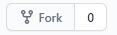Cluedo Project Tutorial - Week 1
Software Engineering Group Project, Cluedo, Week 1 post.
首先抱歉把大家都默认成没什么基础(或者说项目经验)的程序员练习生。
Special apologise to Link, too lazy to write in both Chinese and English. So when Link you are free enough you can skip this and summon me to your room.
Intro
随着开学之后时间的推移,Software Engineering的大作业也被迫提上了日程,这篇文章或者如果之后还有东西写做成系列的话,我想把它做成一个QuickStart之类的东西。因为Python项目这方面我也是刚学(从昨天晚上八点半开始),我想如果直接把整个学习过程输出成一个总结性的报告,可以让你们在接手项目的时候减少很多浪费的时间。毕竟这些玩意儿的过程和背后的原理,实际用起来并不必须了解,如果我能直接总结给你们现成的命令应该没啥问题。
顺便附个免责声明(毕竟也才学了一天,理解万岁):本文使用的工具及其版本可能会在之后由于项目需要发生改动,对此我也没啥办法🙄。
首先明确一下现阶段的总目标:完成一个命令行版(没有图形界面)Cluedo游戏原型(不考虑用户体验,只考虑程序逻辑)。
这周的小目标则是,每个人都配置好基本Python开发环境,了解一下目前的项目结构,配置好Git并实现一次合作编辑。
Python环境
本体
Python版本使用3.8.7,理由是3.9还未进入稳定期,在稳定版本里我大胆猜想越新越好就选了。
下载链接:Windows(x64) , Mac OS X 10.9+
Python的命令随系统的不同会不一样,py是 Windows Python Launcher 的命令,可以通过配置py.ini来启动任意指定版本的Python。 - Reference
其他系统/版本下可能是 python python3 之类的命令,试一下就行,之后可以自行代换。
系统里如果存在多个版本的python,使用 -0 选项可以查看所有已安装的版本,--version 查看当前使用的版本。
以上讨论的都是在命令行环境中的情况,用于集成/测试,在开发过程中有了VSCode或者PyCharm这样的IDE帮助,Python版本反倒不是什么问题。
pip
除了Python本体之外,我们还需要 pip 工具来安装Python的其他组件,一般来说Python安装的时候会附带,同理使用 pip --version 可以查看其版本,目前的最新版本是21.0.1。
pip命令可能需要在前面加Python模块命令变成像 py -m pip... 一样才能正确运行。
以及几乎不可能不附带pip,可以直接upgrade。
如果没有 - Reference
1 | install: |
PyTest
最后一项是PyTest,它是Python的单元测试库,相当于Year 1时Further Programming里用的Java单元测试库Junit。
目前还不需要了解这玩意儿怎么用,我昨晚已经写了个日志记录功能,附了一个Hello World测试玩儿(这样到最后我们可以统计出来一共跑了多少次测试,Just for fun)。
虽然这两周大概用不到PyTest,但这个功能正好可以用来检查这周的任务😟。
1 | pip install -U pytest |
Git
第二部分是版本控制,小打小闹用GitHub就完事了。
Git Local
要进行本地的Git版本控制,硬核程序员很多都直接使用Git Bash,即直接在命令行中与Git进行交互。
但现阶段我推荐使用有GUI的Git工具,例如 SourceTree 或 GitKraken 。这样可以免去记住Git命令、了解Git原理、不小心输错命令之类的麻烦(有些甚至是毁灭性的),当然如果你想要了解可以去看我很久之前发的这篇知乎专栏:Missing Semester (六):Version Control (Git) ,结合Git Bash的文档就不用上面提到的工具了。
GitKraken需要验证学生邮箱才能免费使用,具体流程是给GitHub帐号绑定Sussex邮箱之后申请GitHub Education,之后按GitKraken官网提示。GitHub Education验证流程较长,一般需要等待一周,早申早快乐。
Git Remote & Collab
远端仓库托管在大家最爱的GitHub上,要进行协作首先每个人要创建自己的GitHub帐号。这篇文章的页面最下方就有到我GitHub主页的链接👇。
项目的Git仓库(Repository)我已经建好了,并且做了基本框架,链接:
我选择的协作方式被称为 Forking Workflow ,简单来说就是每个人复制一份仓库到自己的账号上,这样自己可以随便进行实验和改动而不用考虑主仓库的安危,在一个新功能/特性完成后,通过创建Pull Request的方式请求将自己更新的内容合并到主仓库去。在这篇文章的后半部分有关于这种流程的一个更详细的例子。
针对我们的项目,流程大概是:
- 进入上面的仓库链接
- 点击右上角三个按钮(Watch/Star/Fork)中的
Fork- 长这样

- 这里的
fork大概就是跨帐号的复制,同时也等于创建了一个分支
- 长这样
- 在本地使用Git工具将自己账号上的同名仓库
Clone到本地clone也是复制,但指的是云端到本地的复制
- 在本地用IDE/Shell对文件进行修改
- 一般推荐使用
Branch针对每个Feature单独分支
- 一般推荐使用
- 修改完毕之后使用
Commit进行提交- 这会将 你的仓库 当前分支 在本地 的文件状态向前推进一个版本
- 通过
Push将提交同步到远端,即GitHub服务器上的仓库 - 回到GitHub网站,这时网站会自动提示你,相较于主仓库,你的库领先了一/几个版本,从而可以提出Pull Request。

- 如果没有提示点上面一栏的Pull requests - New pull request也可以手动
- 你甚至可以给别的fork了主仓库的人提出Pull request,从而将项目完美的树状结构拧成麻花(并没有说禁止这么做的意思)
- 在主仓库所有者(也就是我)检查了代码并通过之后,我们就成功的完成了一次协作。
项目结构与其他说明
参见项目里的Readme文件,或在线查看 。
里面写的比较简略(因为我懒),如果对每个文件有疑问可以随时群里说。
⚠ 项目中的Makefile文件是针对Windows环境下的nmake工具,以及batch语言编写的几个快捷方式/小工具,如果你使用Linux或OSX,再或者Windows下没有安装nmake工具,暂时无法享受这条捷径。
这周的主线任务
配置完成环境及本地仓库之后,读一下README
- 跑一次单元测试,这应当会生成一个日志文件
- 在
/docs/MissionAccomplished.md中起一新行,随便写点什么 - 提交以上的改动,发起Pull Request将其更新到主仓库